
Właśnie to, na co czekałeś, dotarło iw najbardziej odpowiednim momencie, w tym poście pokażemy Ci łatwo i szybko, jak to zrobić zsynchronizuj system Android z systemem Windows za pomocą programu Microsoft Launcher.
Firma Microsoft uruchomiła już odnowioną wersję swojego Launchera, specjalnie dla Androida, dzięki której możesz mieć wygląd systemu Windows na swoim urządzeniu. Ale zanim pokażemy Ci, jak możesz go zainstalować i zsynchronizować Androida z systemem Windows, opowiem Ci trochę o tym narzędzia najbardziej widoczne.
Jakie są niektóre z plików i wszelkiego rodzaju dokumenty lub pliki, które zapisałeś na swoim Androidzie.
- Edytuj dokumenty Microsoft Office i wykonuj inne zadania, które zaczynasz wykonywać na swoim Androidzie, ponieważ możesz je połączyć z komputerem dzięki funkcji Kontynuuj z komputerem, dzięki czemu możesz je wygodniej wykonywać.
- Wraz z instalacją aplikacji Twój telefon co ci umożliwia Okna, Masz na wyciągnięcie ręki wiele narzędzi, takich jak przeglądanie i pisanie wiadomości SMS z własnego komputera, a nawet dostęp do najnowszych zdjęć zrobionych za pomocą Androida, a następnie możesz nimi manipulować z całkowitą łatwością dzięki zaletom jego interfejs.
- Ponadto masz w swoim Android instalowanie aplikacji, takich jak OneDrive, który jest domyślnie dostępny w systemie Windows 10 i pełni funkcję dysku twardego; w ten sposób wszystkie pliki, które zapisałeś na swoim Androidzie, będą tam przechowywane.
- Inną alternatywą przechowywania w chmurze jest pobieranie i synchronizacja Zdjęcia Google lub inną preferowaną aplikację, która umożliwia późniejsze przeglądanie zdjęć na komputerze podczas jej przeglądania.
- Będziesz mógł zarządzać wiadomościami SMS i powiadomieniami, które docierają do twojego Androida z komputera.
Jak zsynchronizować system Android z systemem Windows za pomocą programu Microsoft Launcher?
Synchronizuj system Windows z systemem Android
- Najpierw przejdź do menu Ustawienia systemu Windows.
- Kliknij sekcję telefon.
- Na następnym ekranie zadzwonił Twój telefon, przejdź do sekcji zarządzać telefonami, teraz w dodaj telefon, przejdź do naciśnięcia tam, aby dodać dane swojego Androida.
- Pojawi się ekran Sparuj telefon i komputerwprowadź kod swojego kraju, a następnie numer telefonu swojego urządzenia.
- Następnie na Twoim Androidzie pojawi się komunikat wskazujący link do pobrania aplikacji Twój telefon.
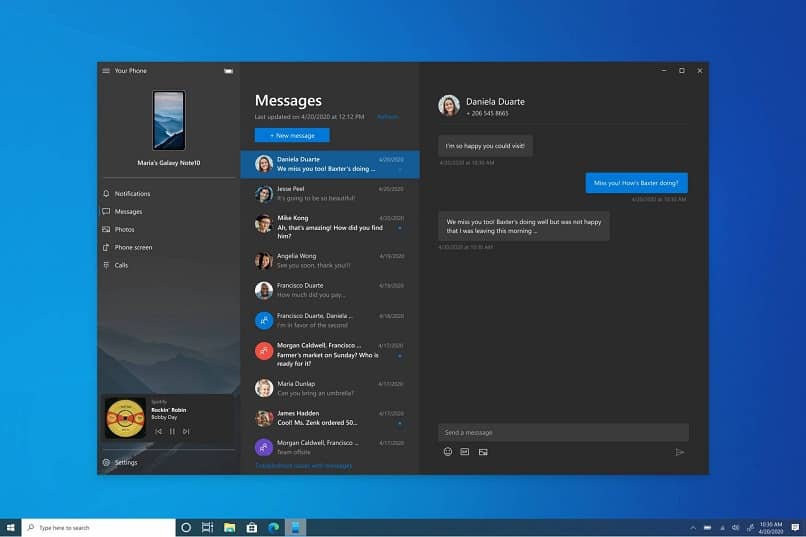
Zainstaluj aplikację Twój telefon w systemie Windows 10
- Pobierz aplikację Twój telefon programu Microsoft Launcher z łączem otrzymanym w wiadomości SMS, wykonaj wszystkie kroki pobierania i uruchom aplikację.
- Po wykonaniu poprzedniego kroku przejdź do Zaloguj sie; po prostu wprowadź te same dane z konta PC, włącz uprawnienia dostępu do wszystkich danych, ponieważ w ten sposób możesz je zsynchronizować z komputerem.
- Po otwarciu aplikacji Twój telefon, będziesz otrzymywać wiadomości i powiadomienia, po włączeniu funkcji będą one automatycznie przesyłane na Twój komputer.
Zalecamy zachować zaktualizował aplikację Twój telefon, w ten sposób możesz nadal korzystać z ciekawszych funkcji, aby kontynuować synchronizację Androida z Windows 10.
Teraz przygotuj się na ulepszenie korzystania z systemu Android i wprowadzenie wpływu i korzyści dzięki wiedzy zdobytej w naszym poście na temat synchronizowania Androida z systemem Windows za pomocą Microsoft Launcher.

